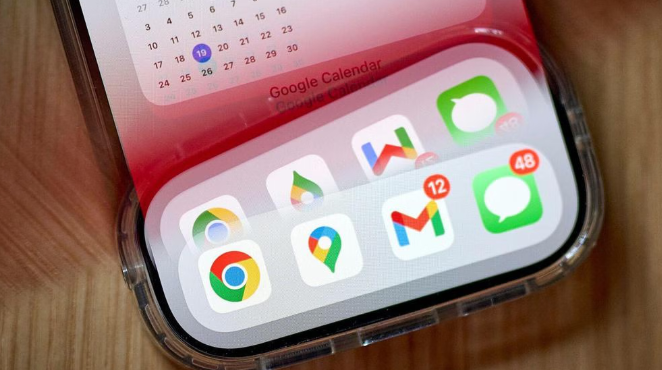教程详情
谷歌浏览器(Google Chrome)是一款广受欢迎的浏览器,用户可以通过定期更新,保持浏览器的最新功能和安全性。更新不仅可以带来新特性,还能修复已知的漏洞,提升浏览器的性能。更新过程其实非常简单,通常浏览器会自动推送更新,然而有时需要用户手动检查并更新到最新版本。本文将详细介绍如何手动更新谷歌浏览器的步骤,并确保浏览器始终保持最新版本。

更新谷歌浏览器的步骤:
打开谷歌浏览器
启动谷歌浏览器,确保你的电脑已经连接到互联网。进入菜单
在浏览器右上角找到三个垂直排列的点(即菜单图标),点击它展开菜单。选择“帮助”选项
在下拉菜单中,找到并选择“帮助”选项。此时会展开一个子菜单。点击“关于谷歌浏览器”
在“帮助”菜单中选择“关于谷歌浏览器”。点击后,浏览器将自动检查是否有可用的更新。等待更新
如果有更新可用,谷歌浏览器会自动下载并开始安装更新。此过程可能需要几分钟,具体时间取决于更新的大小和网络速度。重新启动浏览器
更新完成后,系统会提示你重新启动浏览器以完成更新。点击“重新启动”按钮,浏览器将重新启动并应用更新。确认更新成功
重新启动后,你可以再次进入“关于谷歌浏览器”页面,确认浏览器已经更新到最新版本。
如果你希望自动更新浏览器,确保浏览器在后台自动运行并定期检查更新。大多数情况下,谷歌浏览器会自行更新到最新版本,无需用户干预。
通过这些简单的步骤,你就能确保谷歌浏览器始终保持最新状态,享受最新的功能和安全保障。如有疑问,可以访问谷歌浏览器官网获取更多支持信息。
Note: 本文详细步骤来自谷歌浏览器官网的官方指导,保证内容准确有效。